Delegacje – Funkcjonalność pozwala na odnotowanie i zatwierdzenie delegacji krajowych i zagranicznych.
Z tego miejsca zalogowany użytkownik może dodać delegację krajową lub zagraniczną dla siebie lub podwładnych pracowników. Dostęp do delegacji jest uzależniony od nadanych wcześniej uprawnień.
Pracownik może wprowadzić swoją delegację, która otrzyma status Bufor – Oczekuje na akceptację. Następnie przełożony pracownika będzie mógł zatwierdzić delegację, otrzyma ona wówczas status Zaakceptowane polecenie wyjazdu. Informacja o zaplanowaniu delegacji oraz o jej zatwierdzeniu lub usunięciu może być wysłana e-mailem/SMSem. Sposób konfigurowania powiadomień mailowych został w rozdziale Konfiguracja.
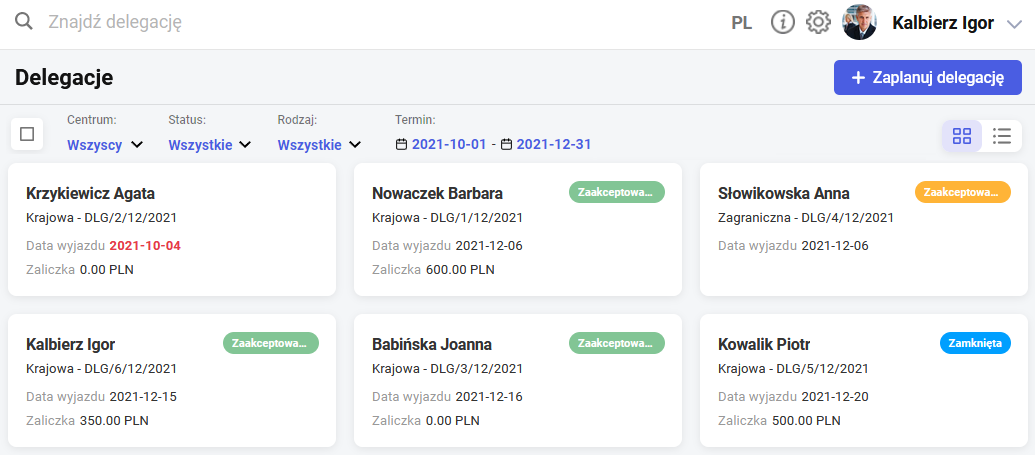
Lista delegacji jest domyślnie wyświetlona w widoku kafelkowym. Na kafelku oprócz imienia i nazwiska osoby pojawia się również rodzaj i numer delegacji, data wyjazdu oraz – w przypadku delegacji krajowych – kwota zaliczki. W widoku kafelkowym pojawiają się dodatkowe statusy delegacji, które oznaczają:
![]() – Przeterminowana – takie oznaczenie będzie widoczne dla delegacji w buforze, której data od jest wcześniejsza niż data bieżąca.
– Przeterminowana – takie oznaczenie będzie widoczne dla delegacji w buforze, której data od jest wcześniejsza niż data bieżąca.
Brak oznaczenia – Oczekująca na akceptację – delegacja w buforze wymaga zatwierdzenia przez przełożonego.
![]() – takie oznaczenie będzie widoczne dla delegacji, która uzyskała akceptacje przełożonego (użyto opcji Zatwierdź).
– takie oznaczenie będzie widoczne dla delegacji, która uzyskała akceptacje przełożonego (użyto opcji Zatwierdź).
![]() – takie oznaczenie będzie widoczne dla delegacji, która w bazie danych Comarch ERP Optima / XL HR / Altum HR ma zaznaczoną opcję zaakceptowane wydatki.
– takie oznaczenie będzie widoczne dla delegacji, która w bazie danych Comarch ERP Optima / XL HR / Altum HR ma zaznaczoną opcję zaakceptowane wydatki.
![]() – takie oznaczenie będzie widoczne dla delegacji, która w bazie danych Comarch ERP Optima/ XL HR / Altum HR została zatwierdzona.
– takie oznaczenie będzie widoczne dla delegacji, która w bazie danych Comarch ERP Optima/ XL HR / Altum HR została zatwierdzona.
W widoku listy statusy prezentowane są za pomocą kropki w kolorze zgodnym z oznaczeniem z widoku kafelkowego. Po najechaniu na kropkę pojawi się słowny opis statusu.
Wszelkie modyfikacje dotyczące wprowadzonej delegacji, np. zmiana dat, odnotowanie zaliczki oraz uzupełnienie szczegółów, możliwe są dla delegacji będącej w statusie Bufor. Dla delegacji o statusie Zaakceptowane polecenie wyjazdu zmianie podlegają tylko trasy przejazdu delegacji krajowych i dane dotyczące wyżywienia podczas delegacji krajowej. Pozostałe statusy dają możliwość tylko podglądu delegacji bez możliwości wprowadzania zmian.
Za pomocą przycisku ![]() możliwa jest zmiana widoku okna delegacji. Na urządzeniach mobilnych dostępny jest tylko widok kafelkowy.
możliwa jest zmiana widoku okna delegacji. Na urządzeniach mobilnych dostępny jest tylko widok kafelkowy.
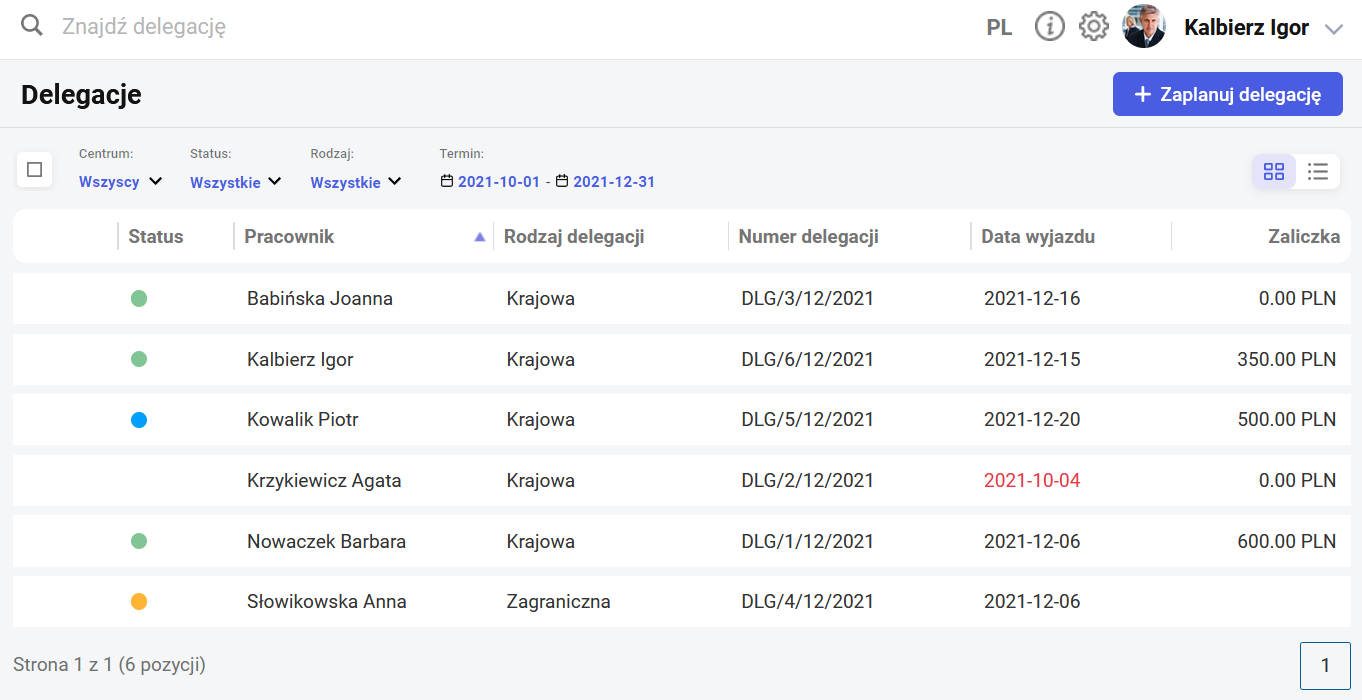
Przy domyślnych ustawienia filtra wyświetlone są wszystkie delegacje z okresu bieżącego miesiąca. W oknie filtra istnieje dodatkowo możliwość wyszukania delegacji o wybranym statusie oraz wskazania okresu delegacji i centrum podległościowego.
Delegacje – dodawanie
Z poziomu aplikacji Comarch HRM można wprowadzić delegację dla siebie lub podwładnego pracownika. Delegację może dodać sobie również właściciel firmy. Dodanie delegacji możliwe jest na trzy sposoby:
- Menu Start – wybór opcji Zaplanuj delegację
- Menu Delegacje – dodanie delegacji przyciskiem

- Menu Pracownicy – kalendarz pracownika – Zaplanuj delegacje (opcja dostępne dla kierownika posiadającego prawo do edycji delegacji podwładnego)
Wybór jednej z powyższych opcji spowoduje otwarcie formularza delegacji, w którym należy wskazać: termin delegacji (data wyjazdu/data powrotu) oraz typ delegacji (krajowa lub zagraniczna). Następnie można wpisać miejsce docelowe, cel wyjazdu, zaznaczyć opcję ‘Wyjazd z miejsca zamieszkania’ oraz wpisać wartość zaliczki na potrzeby delegacji. Planując delegację można również wprowadzić szczegóły dotyczące trasy przejazdu oraz wyżywienia (informacje te można również wprowadzić po zaakceptowaniu polecenia wyjazdu, ale przed jego rozliczeniem/zamknięciem).
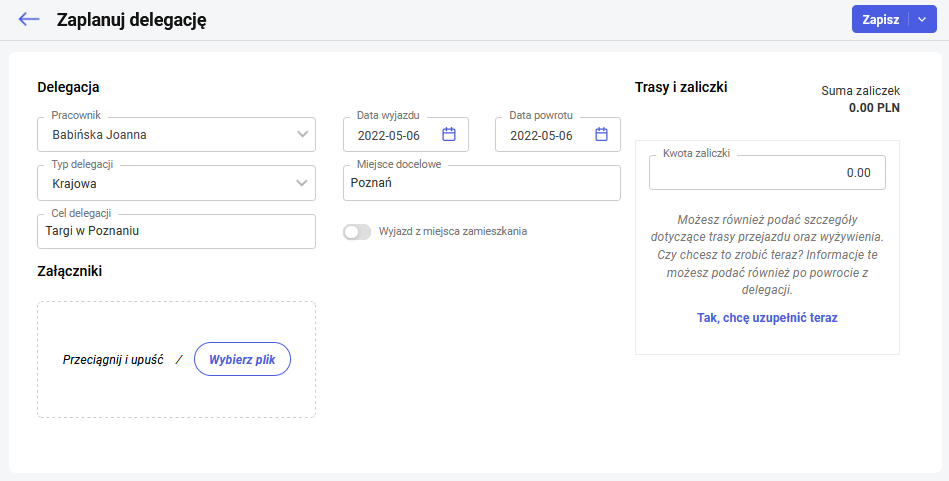
Wprowadzona delegacja otrzymuje status Bufor – Oczekuje na akceptację. Operator obsługujący bazę systemu ERP i moduł Kasa/Bank Plus będzie miał możliwość dalszego rozliczania tych delegacji.
Na formularzu delegacji możliwe jest dodawanie załączników do delegacji znajdujących się w buforze lub z zaakceptowanym poleceniem wyjazdu. Obsługiwane przez aplikacje są załączniki w formacie: pdf, doc, docx, xls, xlsx, odt, ods, rar, zip, 7z, png, jpg, jpeg. Maksymalny rozmiar załączonego dokumentu to 5 MB. Załączniki dodane w aplikacji Comarch HRM dostępne są w systemie Comarch ERP Optima/ XL HR / Altum HR w zakładce Dokumenty dostępnej na formularzu danej delegacji. Możliwość dodania załącznika i udostępnienia go w Comarch HRM jest również dostępna w systemie Comarch ERP (załącznik taki nie jest możliwy do usunięcia z poziomu Comarch HRM).
Delegacje krajowe
Po wybraniu opcji ![]() domyślnie otwiera się formularz delegacji krajowej. Ten typ delegacji umożliwia wprowadzanie szczegółów delegacji: zaliczek, tras oraz wyżywienia. Informacje te można również wprowadzić w podziale na etapy. Dane te nie są wymagane na etapie planowania delegacji, mogą być uzupełnione po zatwierdzeniu delegacji przez przełożonego. W celu ich uzupełnienia należy kliknąć
domyślnie otwiera się formularz delegacji krajowej. Ten typ delegacji umożliwia wprowadzanie szczegółów delegacji: zaliczek, tras oraz wyżywienia. Informacje te można również wprowadzić w podziale na etapy. Dane te nie są wymagane na etapie planowania delegacji, mogą być uzupełnione po zatwierdzeniu delegacji przez przełożonego. W celu ich uzupełnienia należy kliknąć ![]() co uaktywni pozycje „Dodaj trasę” oraz „Dodaj wyżywienie”.
co uaktywni pozycje „Dodaj trasę” oraz „Dodaj wyżywienie”.
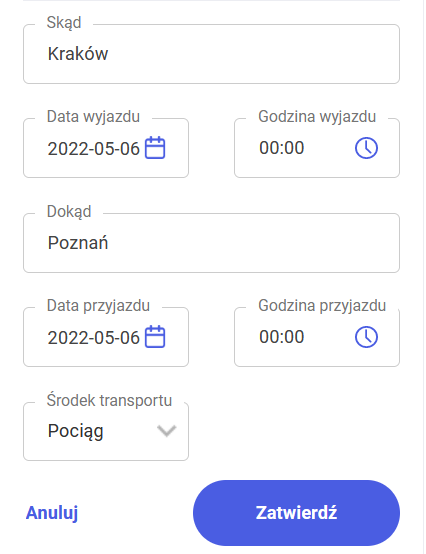
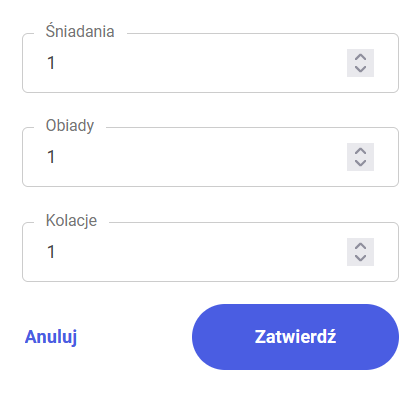
Można dodawać kilka zaliczek do delegacji/etapu – po wpisaniu zaliczki uaktywnia się przycisk „Dodaj kolejną zaliczkę” oraz „Dodaj kolejny etap”.
Delegacje zagraniczne
Jeśli na formularzu delegacji wybrano typ delegacji „Zagraniczna” to możliwe jest odnotowanie tylko okresu delegacji oraz miejsca i celu wyjazdu. Kwotę wnioskowanej zaliczki można wpisać w polu tekstowym Cel delegacji i kwota zaliczki. Ta informacja zostanie przeniesiona do bazy danych systemu Comarch ERP Optima / Altum HR, w której operator może dodać dokument zaliczki na wnioskowaną kwotę.
Po zapisaniu formularza delegacji nie jest już możliwa zmiana typu delegacji. Aby zmienić rodzaj wprowadzonej delegacji na krajową należy usunąć błędną delegację i zarejestrować nową.
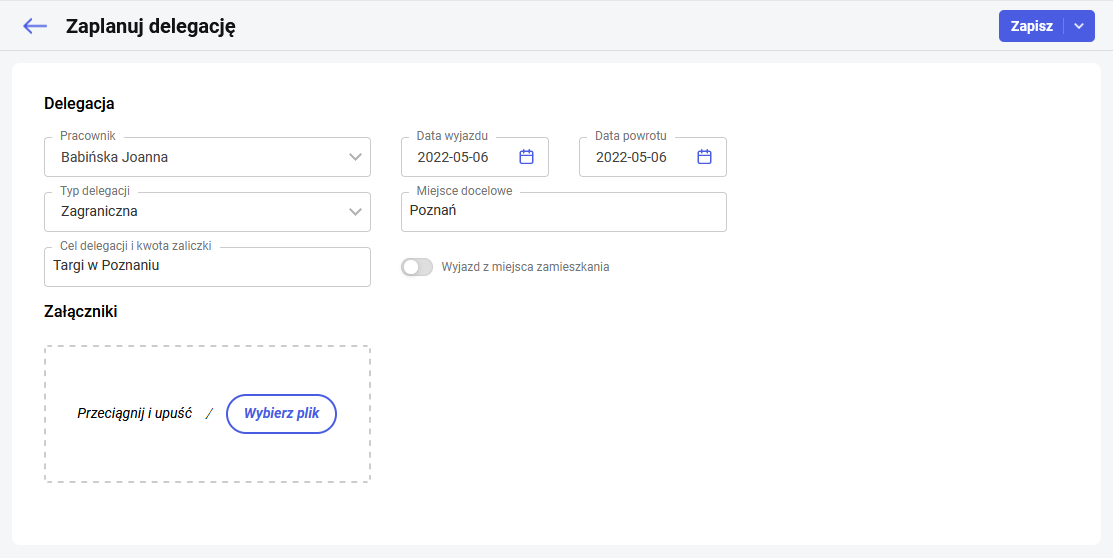
Delegacje – zatwierdzanie
Delegacja dodana w aplikacji Comarch HRM otrzymuje status Bufor. W następnym kroku przełożony lub operator bazy Comarch ERP Optima / XL HR / Altum HR powinien zaakceptować wyjazd pracownika.
Operację zatwierdzania delegacji może wykonać kierownik dla swoich podwładnych pracowników. Pracownik nie może zatwierdzać swoich własnych delegacji, dla niego wykonuje to zawsze jego przełożony. Jeżeli natomiast do aplikacji zalogowany jest kierownik lub zastępca przypięty do najwyższego centrum podległościowego, np. Firma, i tym samym nie ma on nad sobą żadnego przełożonego, to wówczas ma on możliwość zatwierdzania własnych delegacji.
Zatwierdzanie delegacji jest możliwe dla delegacji o statusie Bufor lub Przeterminowana. Po ich zaznaczeniu pojawi się przycisk ![]() . Zatwierdzone delegacje otrzymują status
. Zatwierdzone delegacje otrzymują status ![]() .
.
Kierownik wprowadzający delegację dla swojego podwładnego ma możliwość jednoczesnego jej zatwierdzenia. Jeśli kierownik ma uprawnienia do edycji delegacji podwładnych, to już na etapie wypełniania formularza delegacji może użyć opcji Zapisz i zatwierdź.
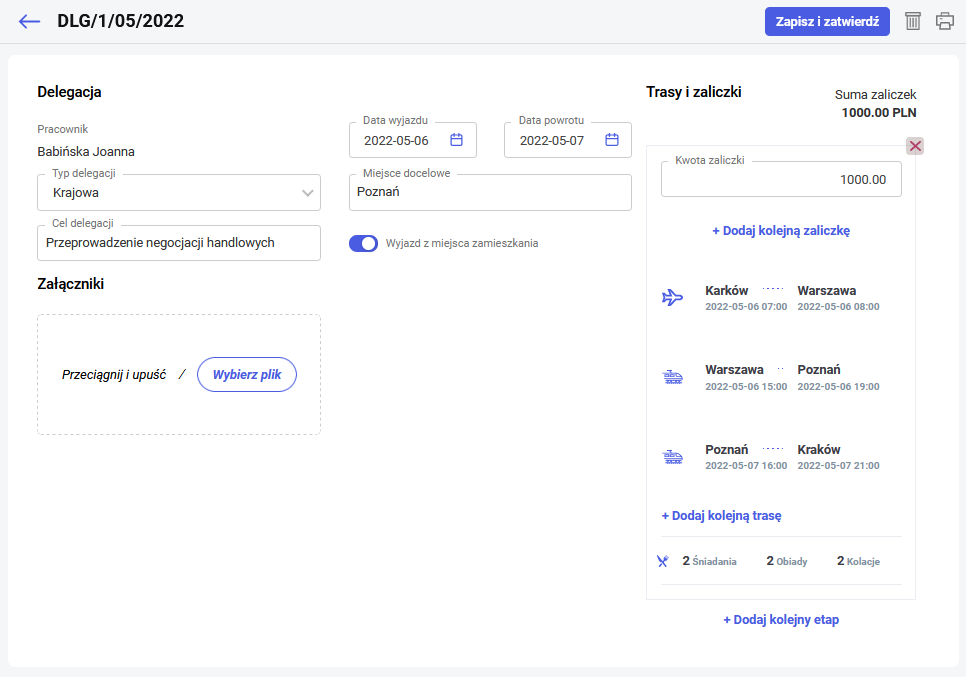
Delegacje – pozostałe operacje
Na oknie Delegacji można wykonać również operacje usuwania zaplanowanej delegacji, edytowania w celu naniesienia zmian oraz wydrukować Polecenie wyjazdu:
![]() Usuń – z poziomu aplikacji można usunąć tylko delegacje o statusie Bufor i Przeterminowana.
Usuń – z poziomu aplikacji można usunąć tylko delegacje o statusie Bufor i Przeterminowana.
![]() Edytuj delegację – możliwość wprowadzenia zmian w zaplanowanej delegacji, która nie została jeszcze rozliczona lub zamknięta .
Edytuj delegację – możliwość wprowadzenia zmian w zaplanowanej delegacji, która nie została jeszcze rozliczona lub zamknięta .
![]() Drukuj wniosek – można wydrukować polecenie wyjazdu służbowego. Wydruk jest tworzony jako plik w formacie pdf.
Drukuj wniosek – można wydrukować polecenie wyjazdu służbowego. Wydruk jest tworzony jako plik w formacie pdf.
W przypadku instalacji aplikacji Comarch HRM w chmurze Comarch dla delegacji zastosowano osobny schemat numeracji (E-DEL/ROK/ numer). Dla Użytkowników programu Comarch ERP XL HR v. 2016.2.1 została udostępniona funkcjonalność delegacji krajowych rozliczanych w Comarch ERP XL. Została ona opisana w rozdziale Delegacje – współpraca z Comarch ERP XL.
